10 maneiras de liberar espaço no disco rígido no Windows 10
Publicados: 2019-03-19
Sempre que achamos que temos espaço suficiente em nosso disco rígido, de alguma forma encontramos coisas suficientes para carregá-lo e ficamos sem espaço em breve. E tudo o que sabemos no final da história é que precisamos desesperadamente de mais espaço na unidade porque já temos muito mais fotos, vídeos e aplicativos. Portanto, se você precisar liberar espaço em sua unidade, aqui estão algumas maneiras que você pode usar para limpar seu disco rígido e otimizar sua utilização de espaço para liberar espaço para coisas novas e evitar a necessidade de comprar outra unidade.

Conteúdo
- O que está realmente ocupando seu espaço no disco rígido?
- 10 maneiras de liberar espaço no disco rígido no Windows 10
- Método 1: Excluir arquivos indesejados do Windows usando o sentido de armazenamento
- Método 2: Excluir arquivos temporários usando a limpeza de disco
- Método 3: Excluir arquivos temporários usados por programas usando o CCleaner
- Método 4: Desinstalar aplicativos e programas não utilizados para liberar espaço no disco rígido
- Método 5: Excluir arquivos duplicados para liberar espaço no disco rígido
- Método 6: Armazenar Arquivos na Nuvem
- Método 7: Desative a hibernação no Windows 10
- Método 8: Reduza o espaço em disco utilizado pela Restauração do Sistema
- Método 9: Comprimir a instalação do Windows 10 para liberar espaço em disco
- Método 10: Mover arquivos e aplicativos para o disco rígido externo
O que está realmente ocupando seu espaço no disco rígido?
Agora, antes de limpar algum espaço em sua unidade, você provavelmente precisa descobrir quais arquivos estão realmente consumindo todo o seu espaço em disco. Essas informações cruciais são disponibilizadas para você pelo próprio Windows, que fornece uma ferramenta de análise de disco para encontrar de quais arquivos você precisa se livrar. Para analisar seu espaço em disco,
1. Clique no ícone Iniciar na barra de tarefas.
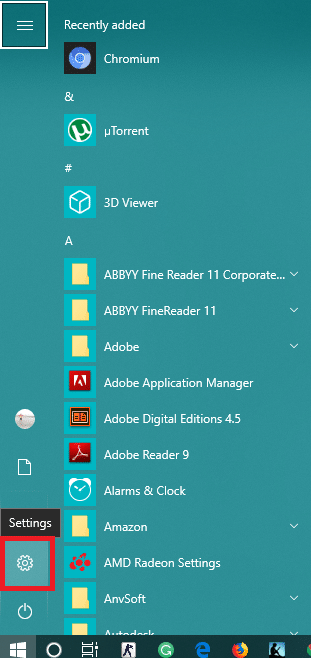
2. Clique no ícone de engrenagem para abrir as Configurações e depois clique em ' Sistema '.
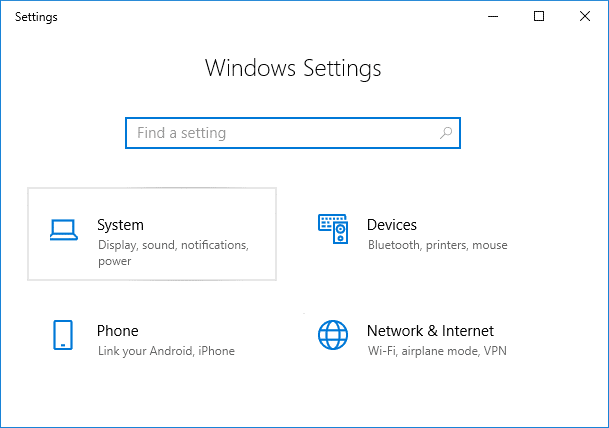
3. Selecione ' Armazenamento ' no painel esquerdo e em ' Armazenamento local ', selecione a unidade que você precisa para verificar o espaço.
4. Aguarde o carregamento do uso do armazenamento. Uma vez carregado, você verá que tipo de arquivo usa a quantidade de espaço em disco.
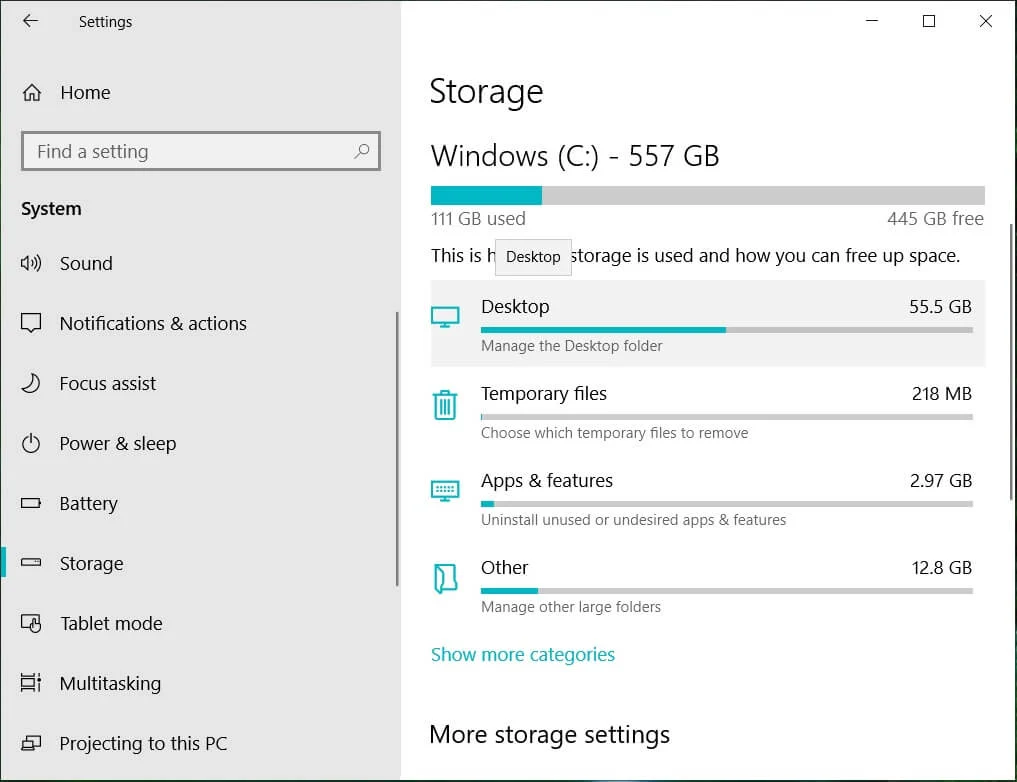
5. Além disso, clicar em um tipo específico fornecerá informações ainda mais detalhadas sobre o uso do armazenamento. Por exemplo, a seção ' Aplicativos e jogos ' fornecerá os detalhes de quanto espaço cada aplicativo ocupa em seu disco.

Além disso, você pode descobrir o espaço ocupado por diferentes programas em seu computador no Painel de Controle.
1. Pressione a tecla Windows + R, digite control e pressione Enter para abrir o ' Painel de Controle '.
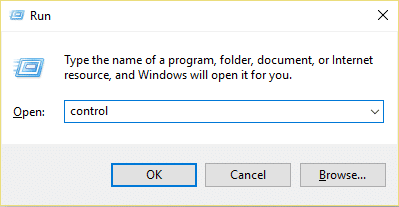
2. Agora, clique em ' Programas ' e depois em ' Programas e recursos '.
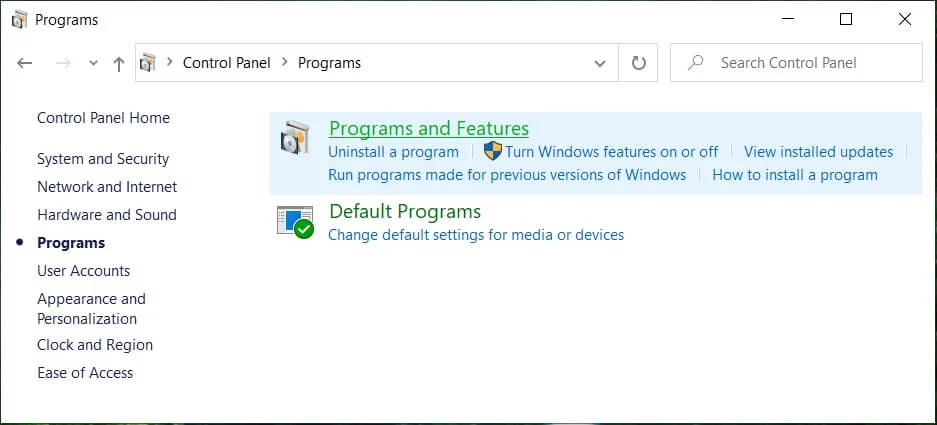
3. Agora você tem a lista completa de programas em seu computador e quanto espaço cada um deles ocupa.
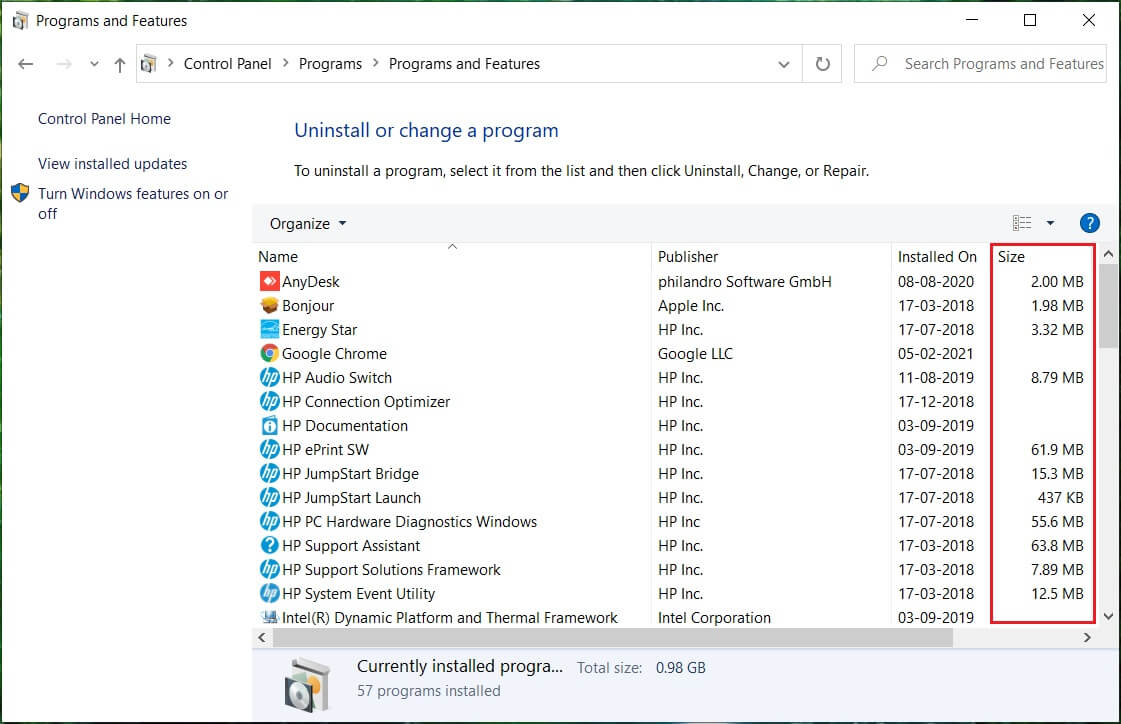
Além do analisador interno do Windows, muitos aplicativos de análise de espaço em disco de terceiros, como o WinDirStat, podem ajudá-lo a descobrir quanto espaço em disco os arquivos diferentes usam com uma visão mais detalhada . Agora que você sabe exatamente o que está ocupando a maior parte do espaço em disco, pode decidir facilmente o que deseja remover ou excluir. Para liberar espaço no disco rígido, use os métodos fornecidos:
10 maneiras de liberar espaço no disco rígido no Windows 10
Certifique-se de criar um ponto de restauração caso algo dê errado.
Método 1: Excluir arquivos indesejados do Windows usando o sentido de armazenamento
Como primeiro passo, vamos excluir os arquivos temporários salvos em nossos computadores que são inúteis para nós, usando o recurso interno do Windows Storage Sense.
1. Clique no ícone Iniciar na barra de tarefas.
2. Clique no ícone de engrenagem para abrir Configurações e vá para ' Sistema '.
3. Selecione ' Armazenamento' no painel esquerdo e role para baixo até ' Sensor de armazenamento '.
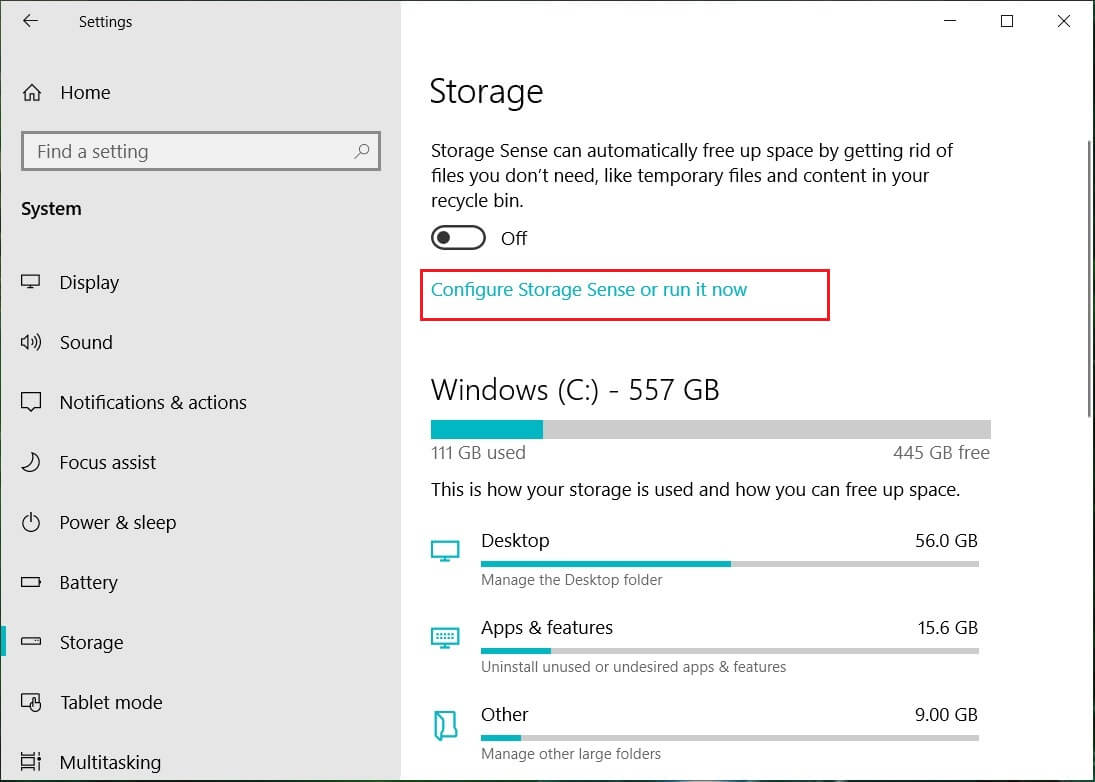
4. Em ' Sensor de armazenamento ', clique em ' Alterar como liberamos espaço automaticamente '.
5. Verifique se a opção ' Excluir arquivos temporários que meus aplicativos não estão usando ' está marcada.
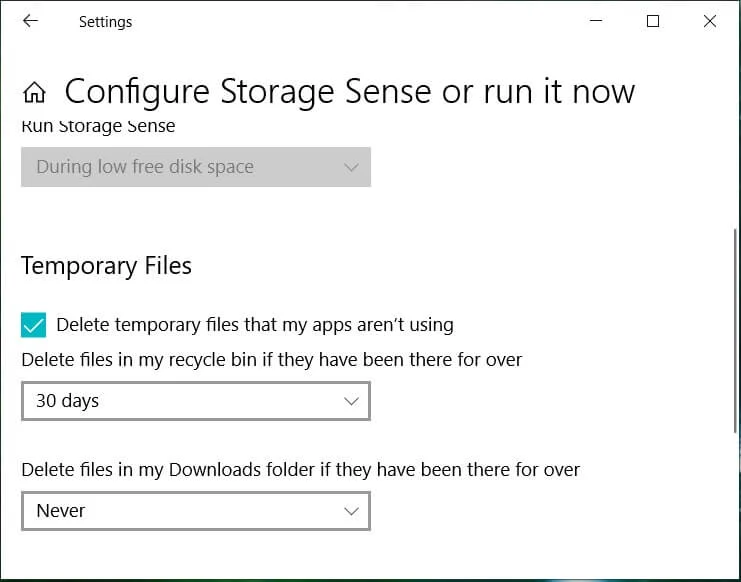
6. Decida com que frequência você deseja excluir os arquivos da lixeira e da pasta de downloads e selecione a opção relevante no menu suspenso. Você pode selecionar entre as opções: Nunca, 1 dia, 14 dias, 30 dias e 60 dias.
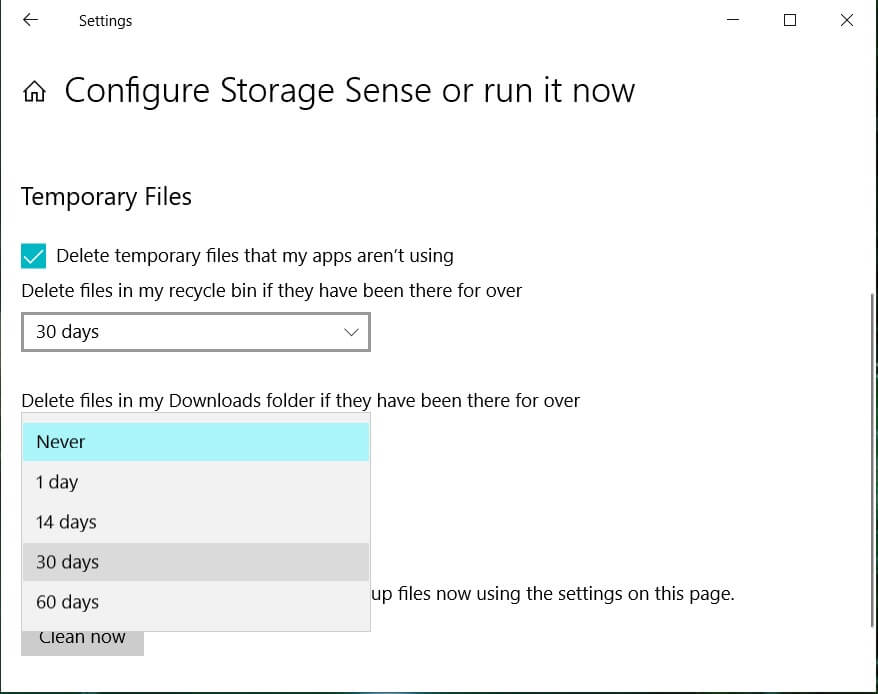
7. Para liberar instantaneamente espaço em disco usado por arquivos temporários clicando no botão ' Limpar agora ' em 'Liberar espaço agora'.
8. Se você deseja configurar o processo de limpeza automática uma vez a cada determinado número de dias , você pode configurá-lo ativando o 'Storage Sense' na parte superior da página.
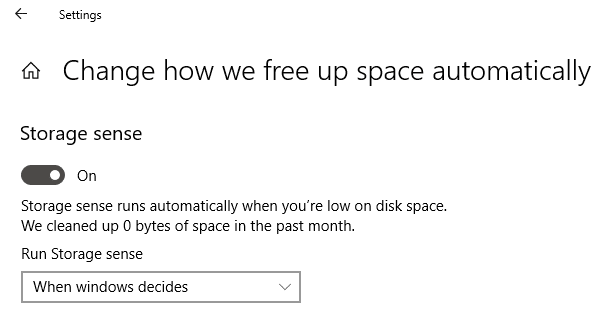
9. Você pode decidir quando a manutenção do armazenamento é realizada escolhendo entre Todos os dias, Todas as semanas, Todos os meses e Quando o Windows decidir.
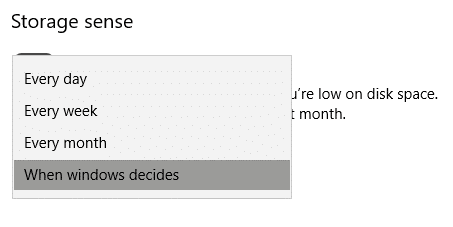
Método 2: Excluir arquivos temporários usando a limpeza de disco
A limpeza de disco é uma ferramenta interna do Windows que permite excluir os arquivos desnecessários e temporários necessários, dependendo de sua necessidade. Para executar a limpeza de disco,
1. Pressione a tecla Windows + I para abrir as Configurações e clique no ícone Sistema.
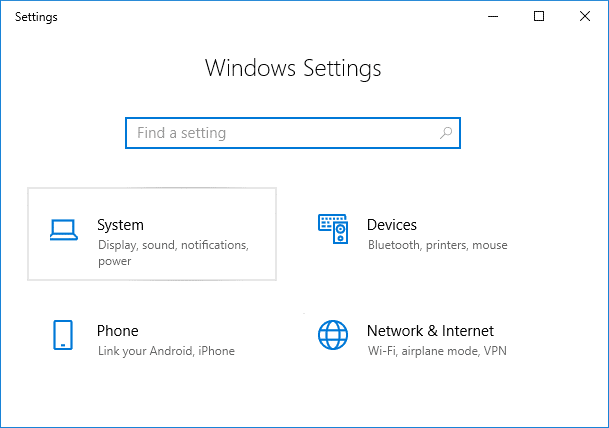
2. Selecione ' Armazenamento ' no painel esquerdo e role para baixo até 'Sensor de armazenamento '.
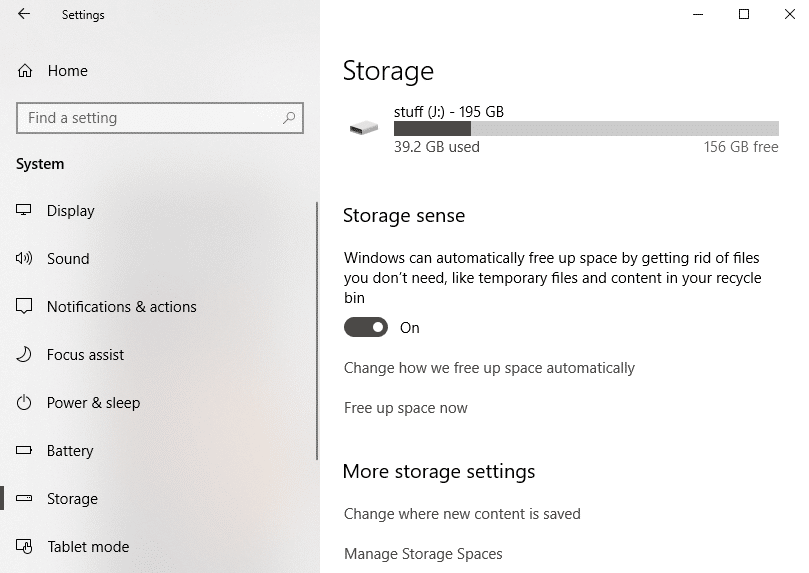
3. Clique em ' Liberar espaço agora '. Em seguida, aguarde a conclusão da digitalização.
4. Na lista, selecione os arquivos que deseja excluir, como downloads, miniaturas, arquivos temporários, lixeira etc.
5. Clique no botão ' Remover arquivos ' para liberar o espaço total selecionado.
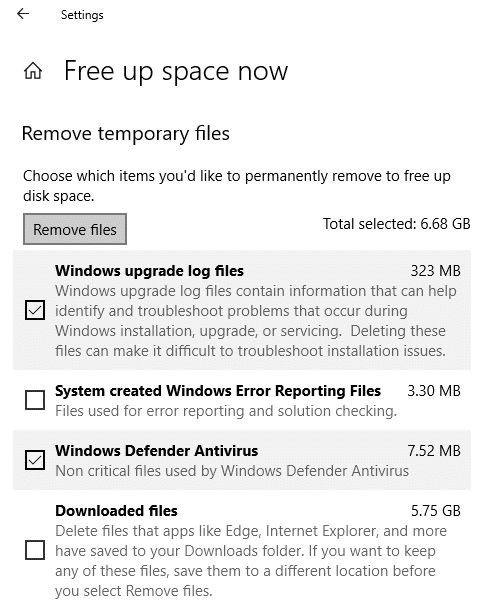
Como alternativa, execute a limpeza de disco para qualquer unidade específica usando as etapas fornecidas:
1. Pressione a tecla Windows + E para abrir o Explorador de Arquivos.
2. Em 'Este PC' clique com o botão direito do mouse na unidade que você precisa para executar a limpeza de disco e selecione Propriedades.
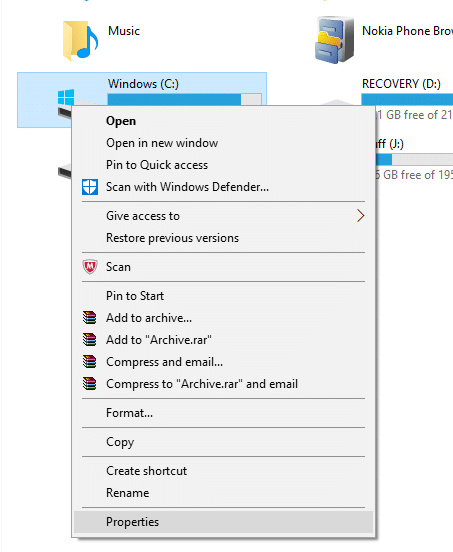
3. Na guia ' Geral ', clique em ' Limpeza de disco '.
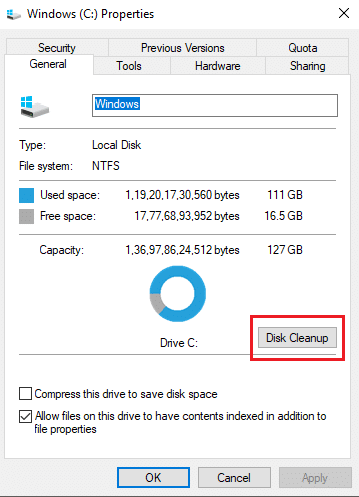
4. Selecione os arquivos que deseja excluir da lista, como limpeza de atualização do Windows, download de arquivos de programas, lixeira, arquivos temporários da Internet, etc. e clique em OK.
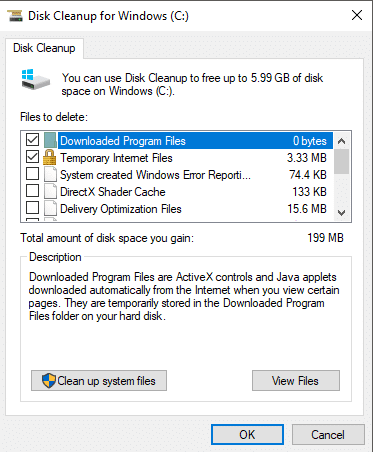
5. Clique em ' Excluir arquivos ' para confirmar a exclusão dos arquivos selecionados.
6. Em seguida, clique em ' Limpar arquivos do sistema '.

7. Os arquivos desnecessários dessa unidade específica serão removidos , liberando espaço em seu disco.
Para aqueles que usam a Restauração do sistema, que usa cópias de sombra , você pode excluir seus arquivos indesejados para liberar mais espaço em sua unidade.
1. Pressione a tecla Windows + E para abrir o Explorador de Arquivos.
2. Em 'Este PC' clique com o botão direito do mouse na unidade que você precisa para executar a limpeza de disco e selecione Propriedades.
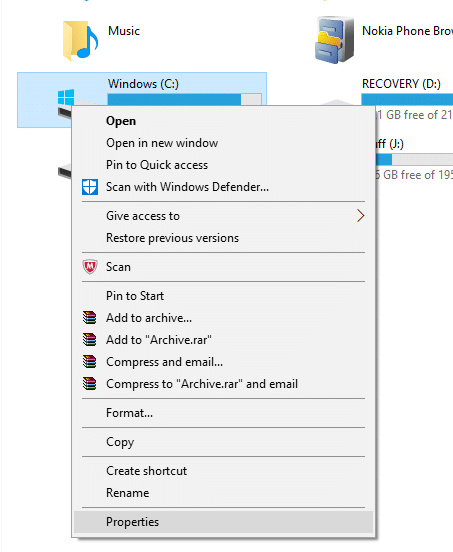
3. Na guia ' Geral ', clique em ' Limpeza de disco '.
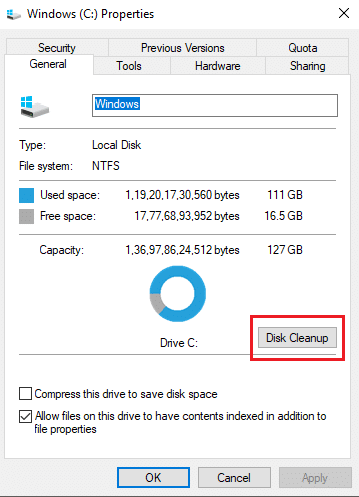
4. Agora clique em ' Limpar arquivos do sistema '.

5. Alterne para a guia ' Mais opções '.
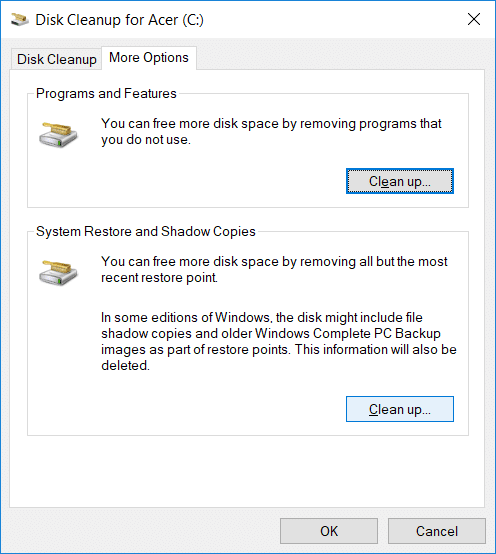
6. Na seção ' Restauração do sistema e cópias de sombra ', clique em ' Limpar… '.
7. Clique em ' Excluir ' para confirmar a exclusão.
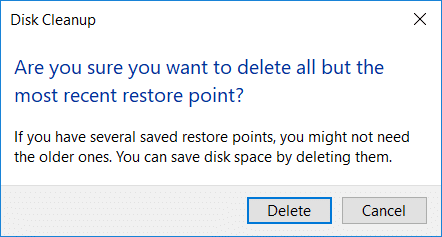
8. Todos os arquivos inúteis serão excluídos.

Método 3: Excluir arquivos temporários usados por programas usando o CCleaner
Os dois métodos acima que usamos para liberar espaço ocupado pelos arquivos temporários, na verdade, incluem apenas os arquivos temporários que não são usados por outros programas. Por exemplo, os arquivos de cache do navegador que seu navegador usa para acelerar o tempo de acesso ao site não serão excluídos. Esses arquivos podem realmente ocupar um espaço enorme em seu disco. Para liberar esses arquivos temporários, você precisa baixar um aplicativo de terceiros como o CCleaner. O CCleaner pode ser usado para excluir todos os arquivos temporários, incluindo aqueles deixados de fora no processo de limpeza do disco, como arquivos temporários da Internet, histórico, cookies, arquivos Index.dat, documentos recentes, preenchimento automático de pesquisa, outros MRUs do Explore, etc. bastante espaço em seu disco.
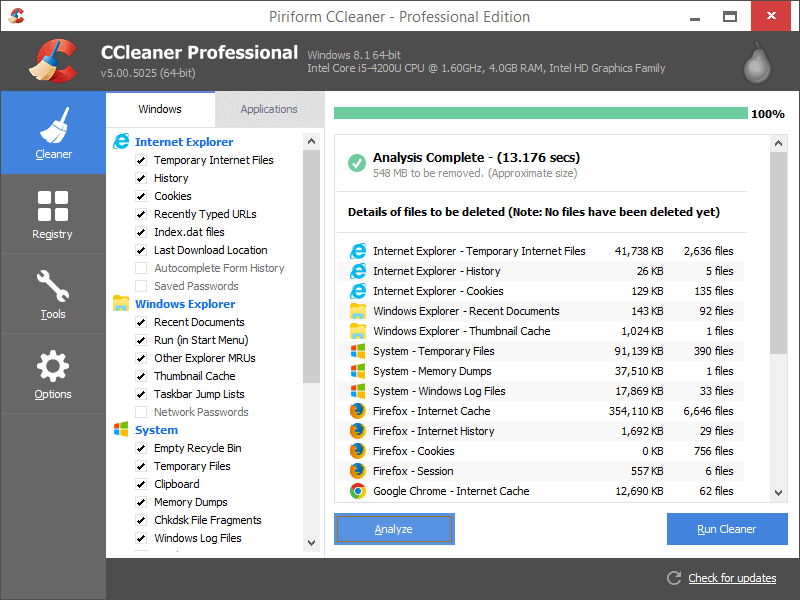
Método 4: Desinstalar aplicativos e programas não utilizados para liberar espaço no disco rígido
Todos somos culpados de ter dezenas de aplicativos e jogos em nosso computador que nem usamos mais. Ter esses aplicativos não utilizados ocupa muito espaço em seu disco que poderia ser usado para arquivos e aplicativos mais importantes. Você deve desinstalar e se livrar desses aplicativos e jogos não utilizados para liberar muito espaço em seu disco. Para desinstalar aplicativos,
1. Pressione a tecla Windows + I para abrir as Configurações e clique em ' Aplicativos '.

2. Clique em ' Aplicativos e recursos ' no painel esquerdo.
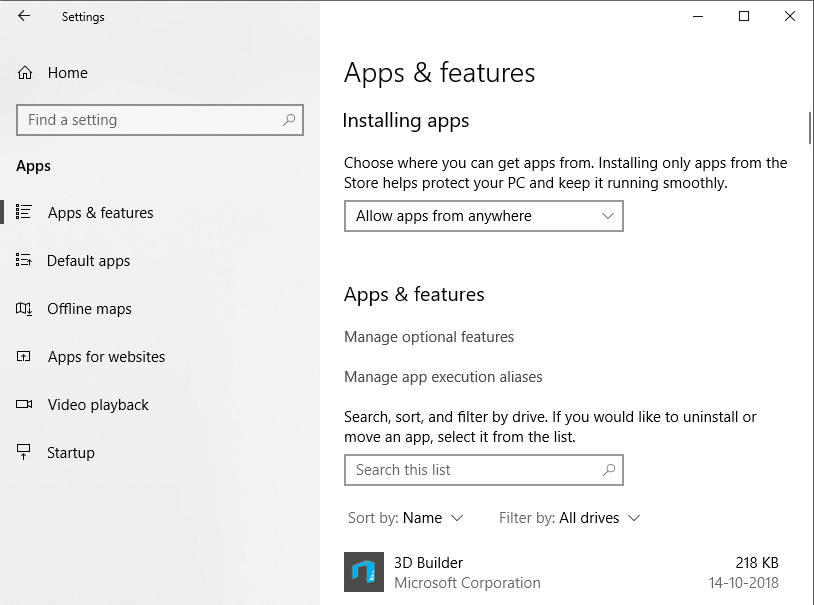
3. Aqui, você pode classificar a lista de aplicativos usando seu tamanho para determinar quais aplicativos ocupam a maior parte do espaço. Para fazer isso, clique em ' Classificar por: ' e depois no menu suspenso e selecione ' Tamanho '.
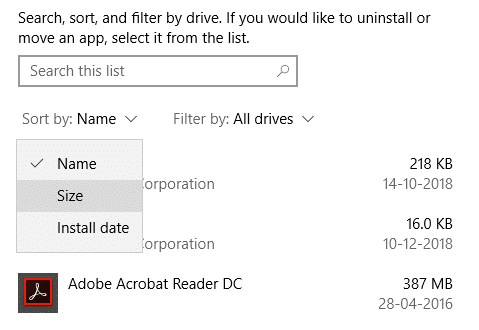
4. Clique no aplicativo que deseja desinstalar e clique em ' Desinstalar '.
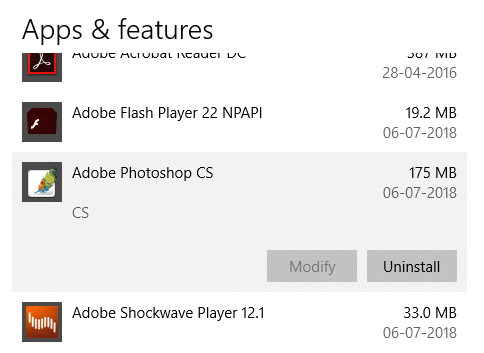
5. Clique novamente em ' Desinstalar ' para confirmar.
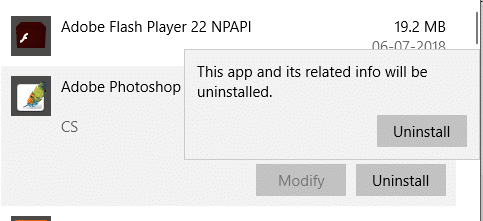
6. Seguindo os mesmos passos, você pode desinstalar todos os aplicativos desnecessários do seu computador.
Observe que você também pode desinstalar aplicativos usando o Painel de Controle.
1. Digite painel de controle no campo de pesquisa localizado na barra de tarefas e clique nele para abrir o ' Painel de Controle '.
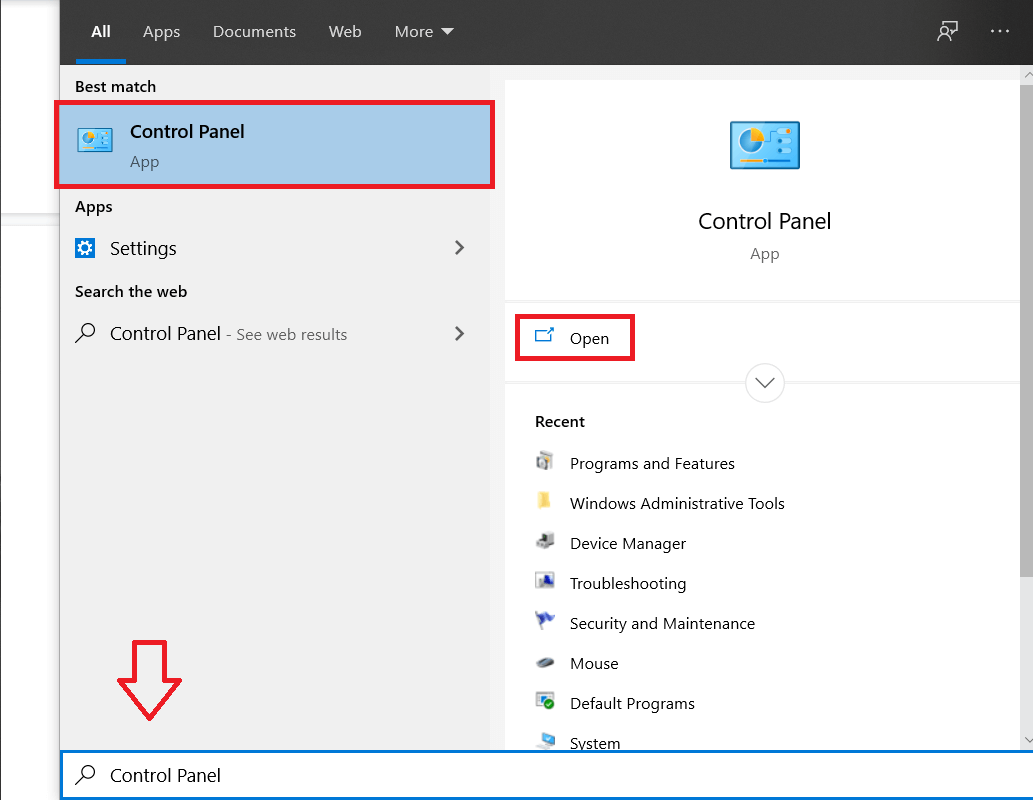
2. Clique em ' Programas '.
3. Em ' Programas e Recursos ', clique em ' Desinstalar um programa '.
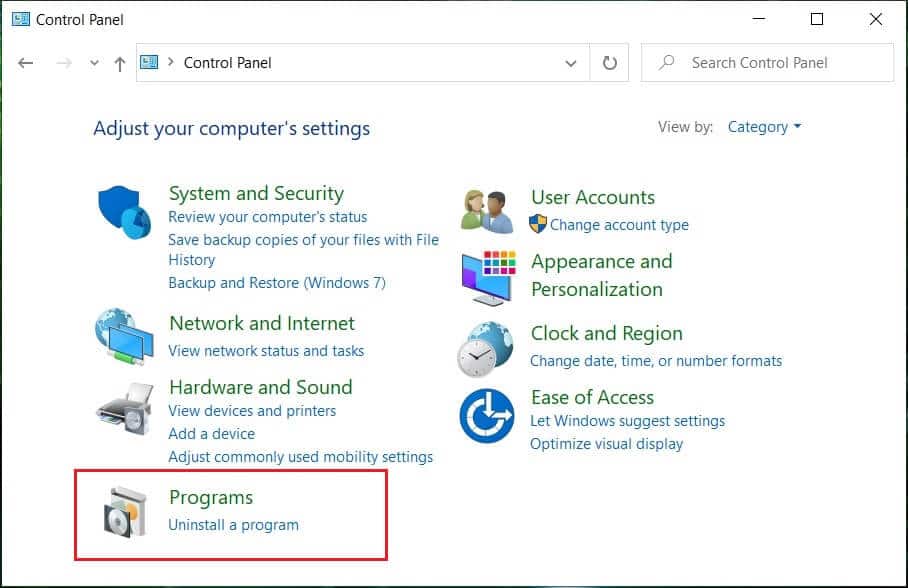
4. Aqui, você pode classificar os aplicativos de acordo com seu tamanho clicando no cabeçalho do atributo ' Tamanho '.
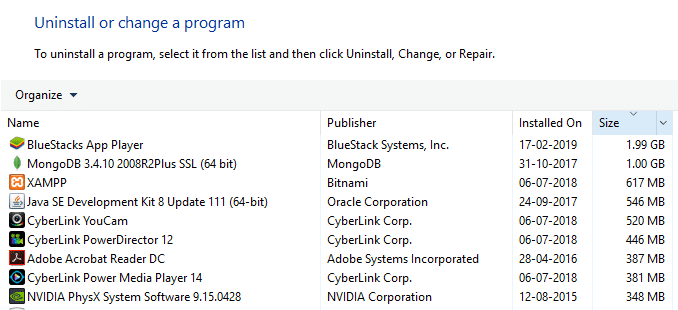
5. Além disso, você pode filtrar os aplicativos de tamanho pequeno, médio, grande, enorme e gigantesco. Para isso, clique na seta para baixo ao lado de ' Tamanho ' e selecione a opção relevante.
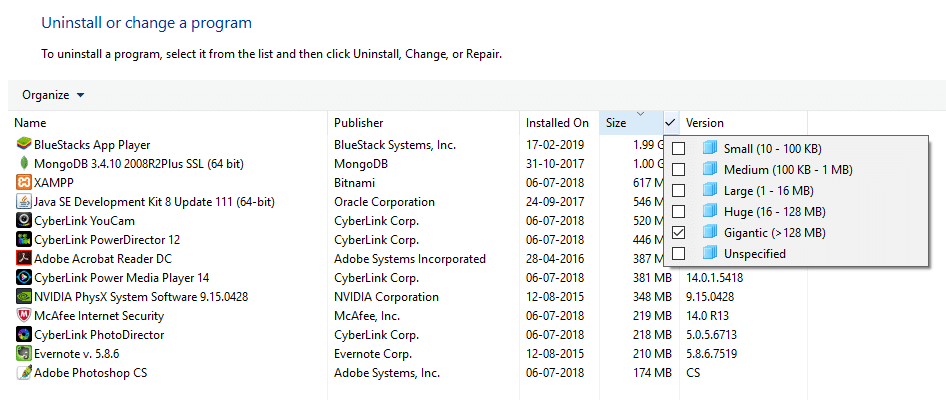
6. Clique com o botão direito do mouse no aplicativo e clique em ' Desinstalar ' para desinstalar qualquer aplicativo e clique em 'Sim' na janela Controle de Conta de Usuário.
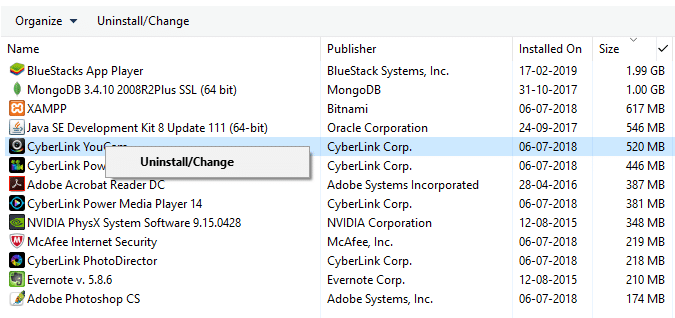
Método 5: Excluir arquivos duplicados para liberar espaço no disco rígido
Ao copiar e colar arquivos diferentes em seu computador, você pode ter várias cópias do mesmo arquivo, localizadas em locais diferentes em seu computador. A exclusão desses arquivos duplicados também pode liberar espaço em seu disco. Agora, encontrar cópias diferentes de um arquivo no seu computador manualmente é quase impossível, então existem alguns aplicativos de terceiros que você pode usar para fazer isso. Alguns deles são Duplicate Cleaner Pro, CCleaner, Auslogics Duplicate File Finder, etc.
Método 6: Armazenar Arquivos na Nuvem
Usar o OneDrive da Microsoft para salvar arquivos pode economizar espaço em seu disco local. O recurso ' Arquivos sob demanda ' do OneDrive disponível no Windows 10, que é um recurso muito legal que permite acessar até mesmo os arquivos que estão realmente armazenados na nuvem do seu Explorador de Arquivos. Esses arquivos não serão armazenados em seu disco local e podem ser baixados diretamente do seu Explorador de Arquivos sempre que necessário, sem a necessidade de sincronizá-los. Portanto, você pode armazenar seus arquivos na nuvem se estiver ficando sem espaço. Para habilitar os arquivos sob demanda do OneDrive,
1. Clique no ícone de nuvem na área de notificação da barra de tarefas para abrir o OneDrive.
2. Em seguida, clique em ' Mais ' e selecione ' Configurações '.
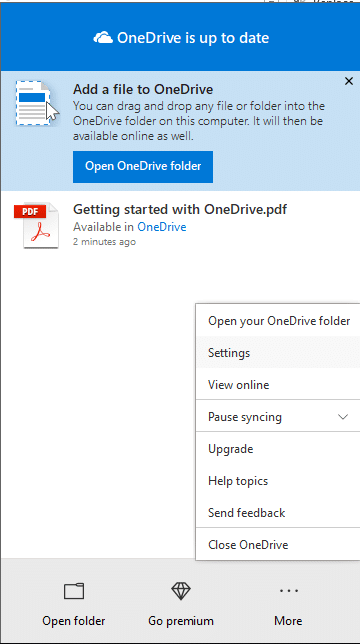
3. Mude para a guia Configurações e marque a caixa ' Economize espaço e baixe os arquivos como você os vê ' na seção Arquivos sob demanda.
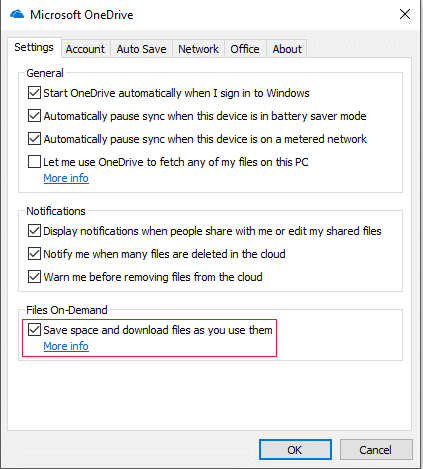
4. Clique em OK e os Arquivos sob demanda serão habilitados.
Para economizar espaço em seu computador,
1. Abra o Explorador de Arquivos e selecione ' OneDrive ' no painel esquerdo.
2. Clique com o botão direito do mouse no arquivo que deseja mover para o OneDrive e selecione 'Liberar espaço '.
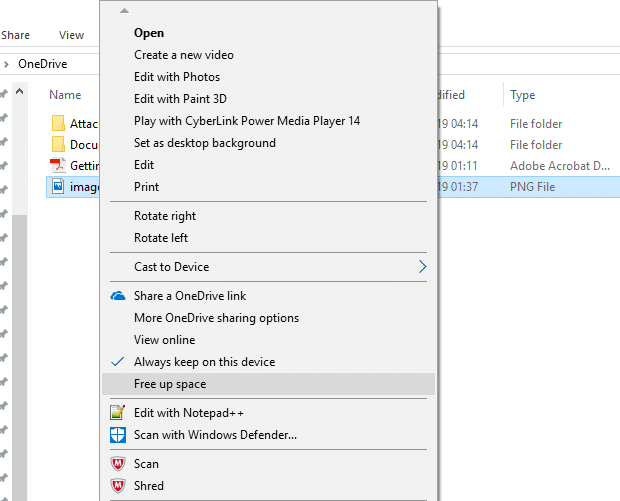
3. Você usa essas etapas para mover todos os arquivos necessários para o OneDrive e ainda pode acessar esses arquivos no Explorador de Arquivos.
Método 7: Desative a hibernação no Windows 10
O recurso de hibernação no Windows 10 permite que você desligue o computador sem perder o trabalho para que, sempre que for ligado novamente, você possa começar de onde parou. Agora, esse recurso ganha vida salvando os dados da sua memória no disco rígido. Se você precisar imediatamente de mais espaço em seu disco, poderá desabilitar esse recurso para liberar espaço em disco rígido no Windows. Por esta,
1. No campo de pesquisa da barra de tarefas, digite prompt de comando.
2. Clique com o botão direito do mouse no atalho do Prompt de Comando e selecione ' Executar como administrador '.
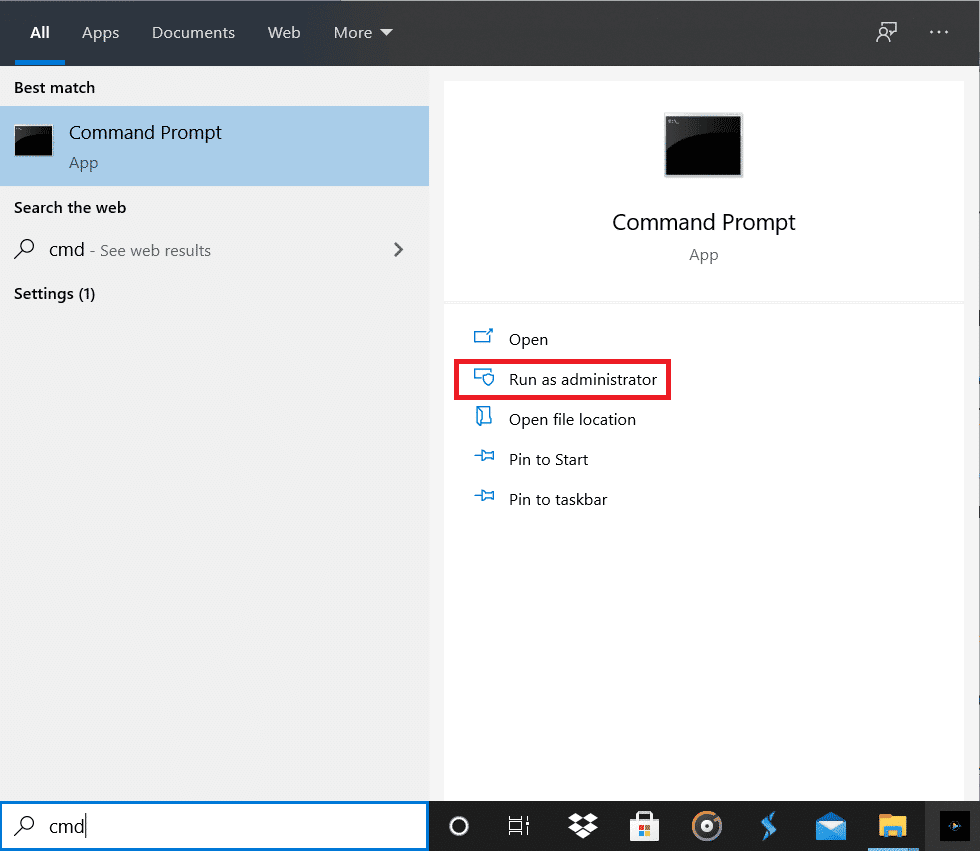
3. Execute o seguinte comando:
powercfg /hibernar desligado
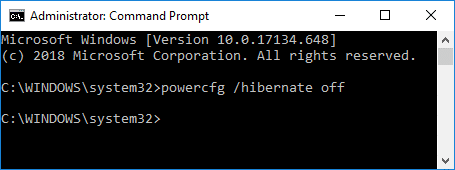
4. Se você precisar habilitar a hibernação novamente no futuro , execute o comando:
powercfg /hibernar desligado
Método 8: Reduza o espaço em disco utilizado pela Restauração do Sistema
Esse é outro recurso que você pode trocar por espaço em disco. A Restauração do Sistema usa muito espaço em disco para economizar pontos de restauração do sistema. Você pode reduzir a quantidade de espaço que a Restauração do Sistema ocupa em seu disco se puder sobreviver com menos pontos de restauração do sistema para restaurar seu sistema. Para fazer isso,
1. Clique com o botão direito do mouse em ' Este PC ' e selecione ' Propriedades '.
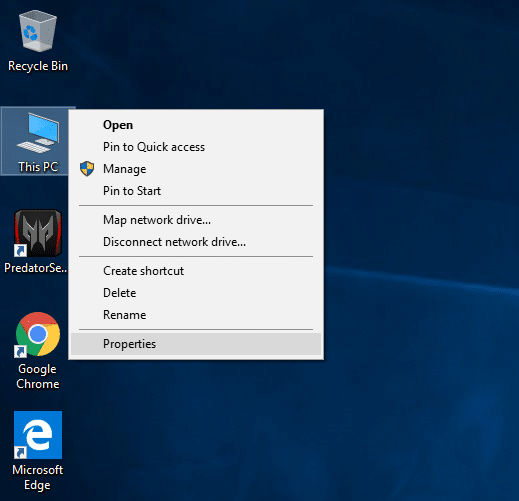
2. Clique em ' Proteção do Sistema ' no painel esquerdo.
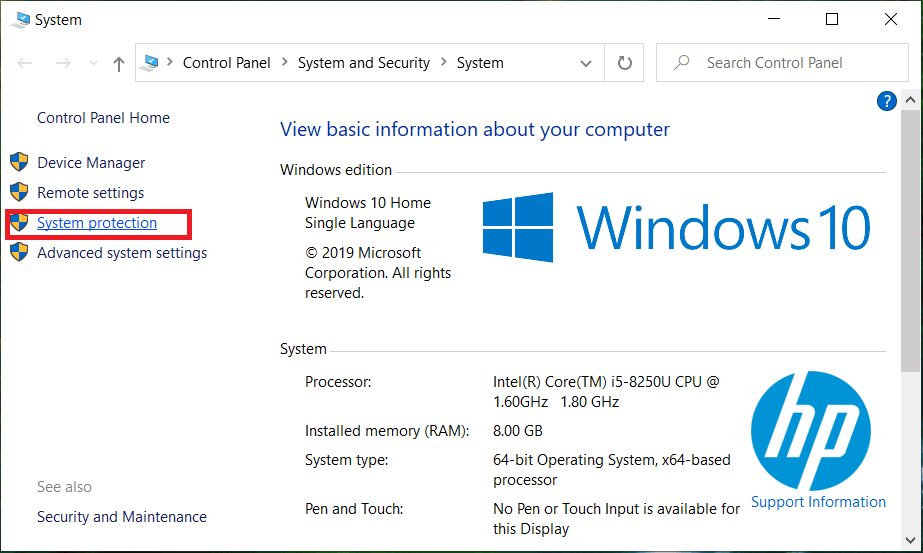
3. Agora mude para a aba Proteção do Sistema e clique em ' Configurar '.
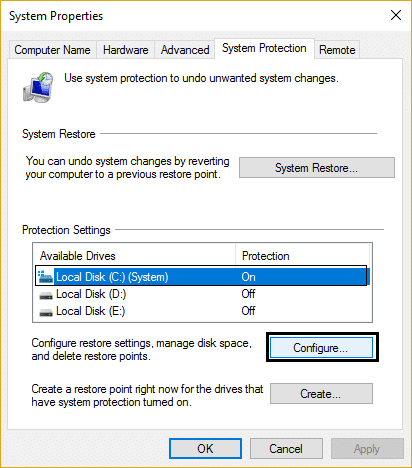
4. Ajuste para a configuração desejada e clique em OK.
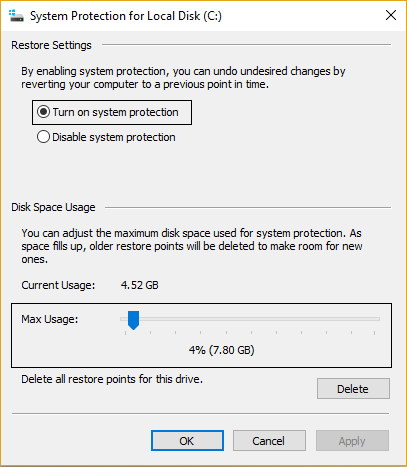
5. Você também pode clicar em ' Excluir ' para excluir todos os pontos de restauração se não precisar deles.
Método 9: Comprimir a instalação do Windows 10 para liberar espaço em disco
Caso você ainda precise de mais espaço e não tenha outra opção, use este método.
1. Faça um backup do seu PC, pois modificar os arquivos do sistema pode ser arriscado.
2. No campo de pesquisa da barra de tarefas, digite prompt de comando.
3. Clique com o botão direito do mouse no atalho do prompt de comando e selecione ' Executar como administrador '.
4. Execute o seguinte comando:
compact.exe /compactOS:sempre
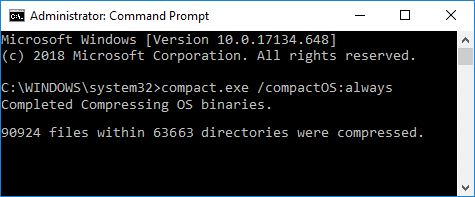
5. Para reverter as alterações no futuro, execute o seguinte comando:
compact.exe /compactOS:nunca
Método 10: Mover arquivos e aplicativos para o disco rígido externo
Se precisar de ainda mais espaço em seu computador, você pode usar um disco rígido externo. Você pode mover seus arquivos e aplicativos para uma unidade externa para liberar espaço no disco rígido no Windows 10. Embora seja fácil mover arquivos e aplicativos para uma unidade externa, você também pode configurá-lo para salvar o novo conteúdo no novo local automaticamente.
1. Navegue até Configurações > Sistema > Armazenamento.
2. Clique em ' Alterar onde o novo conteúdo é salvo ' em 'Mais configurações de armazenamento'.
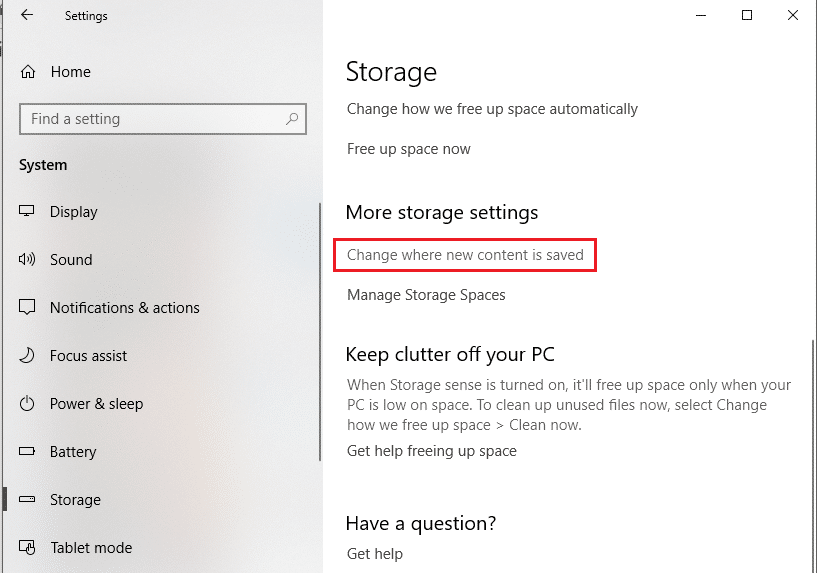
3. Selecione o local desejado na lista e clique em ' Aplicar '.
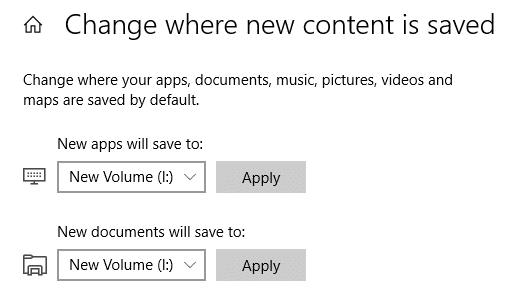
Portanto, essas foram algumas maneiras pelas quais você pode liberar espaço em seu disco rígido.
Recomendado:
- Corrigir o computador não entrará no modo de suspensão no Windows 10
- Instalar Ferramentas de Administração de Servidor Remoto (RSAT) no Windows 10
- 8 melhores dicas e truques do WhatsApp Web?
- Como girar a tela do computador
Espero que este artigo tenha sido útil e agora você possa facilmente liberar espaço no disco rígido no Windows 10 , mas se você ainda tiver alguma dúvida sobre este guia, sinta-se à vontade para perguntar na seção de comentários.
